word综合应用课件
- 格式:ppt
- 大小:322.50 KB
- 文档页数:14

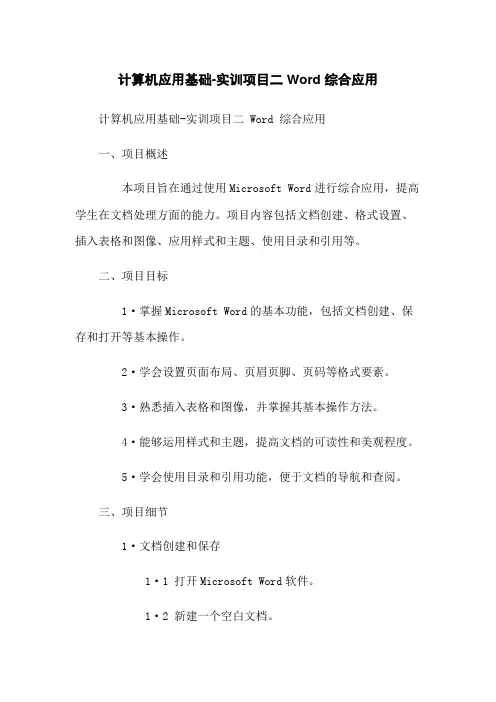
计算机应用基础-实训项目二 Word 综合应用计算机应用基础-实训项目二 Word 综合应用一、项目概述本项目旨在通过使用Microsoft Word进行综合应用,提高学生在文档处理方面的能力。
项目内容包括文档创建、格式设置、插入表格和图像、应用样式和主题、使用目录和引用等。
二、项目目标1·掌握Microsoft Word的基本功能,包括文档创建、保存和打开等基本操作。
2·学会设置页面布局、页眉页脚、页码等格式要素。
3·熟悉插入表格和图像,并掌握其基本操作方法。
4·能够运用样式和主题,提高文档的可读性和美观程度。
5·学会使用目录和引用功能,便于文档的导航和查阅。
三、项目细节1·文档创建和保存1·1 打开Microsoft Word软件。
1·2 新建一个空白文档。
1·3 设置文档的保存路径和文件名。
1·4 保存文档到指定路径。
2·页面布局和格式设置2·1 设置页面的大小和方向。
2·2 设置页面边距。
2·3 添加页眉和页脚,并插入页码。
2·4 设置段落的对齐方式、行距和缩进。
2·5 设置文本样式和字体。
3·插入表格和图像3·1 插入和删除表格。
3·2 调整表格的列宽和行高。
3·3 设置表格的边框和背景颜色。
3·4 在表格中插入和删除行列。
3·5 插入图像并调整其大小。
4·样式和主题应用4·1 使用预设样式。
4·2 创建和修改自定义样式。
4·3 应用主题和配色方案。
4·4 设置文档标题和副标题。
5·目录和引用使用5·1 创建目录并快速更新。
5·2 插入交叉引用。
5·3 添加脚注和尾注。
5·4 参考文献列表。
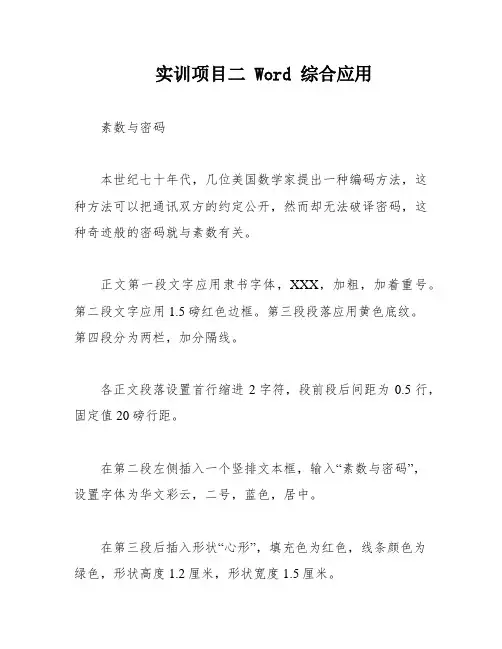
实训项目二 Word 综合应用
素数与密码
本世纪七十年代,几位美国数学家提出一种编码方法,这种方法可以把通讯双方的约定公开,然而却无法破译密码,这种奇迹般的密码就与素数有关。
正文第一段文字应用隶书字体,XXX,加粗,加着重号。
第二段文字应用1.5磅红色边框。
第三段段落应用黄色底纹。
第四段分为两栏,加分隔线。
各正文段落设置首行缩进2字符,段前段后间距为0.5行,固定值20磅行距。
在第二段左侧插入一个竖排文本框,输入“素数与密码”,设置字体为华文彩云,二号,蓝色,居中。
在第三段后插入形状“心形”,填充色为红色,线条颜色为
绿色,形状高度1.2厘米,形状宽度1.5厘米。
将文档最后的文字转换成表格,行高1厘米,设置表格中文字的对齐方式为水平居中,左上角单元格添加斜线表头(科目与姓名)。
用Word中提供的公式计算各考生的平均成绩并插入相应单元格内。
将表格外框线改为1磅红色单实线,内框线改为0.25磅蓝色单实线。
在文档最后插入艺术字(格式为第一个),输入“素数与密码”并设置字体为黑体,36,文本填充渐变心如止水。
在艺术字下方插入SmartArt基本流程图,内容为计划——执行——实施——检查,自动换行上下型。
为当前文档添加文字水印。
文字为“素数与密码”,其它选项保持缺省值。
插入页眉,内容为“素数与密码”,设置为黑体,五号,右对齐。
在页脚中插入页码(格式a,b,c)。
设置页面边框为6磅绿色阴影单实线。
自定义页面,上下左右页边距各2厘米。

实训项目二-Word-综合应用哎呀,这可是个大活儿啊!今天我们要一起来练习一下Word的综合应用,让你的文档变得更加漂亮、有趣、甚至是“颜值爆表”哦!不过,在这之前,我们得先了解一下Word的基本功能和操作方法。
我们来说说文档的基本结构。
一个好的文档应该有清晰的层次感,这样读者才能更好地理解你的意思。
所以,我们可以按照以下大纲来组织我们的文章:1. 1.1 文档的基本设置1.1.1.2 字体、字号和行距的选择与调整1.1.1.3 段落的分隔和对齐方式2. 2.1 插入图片和表格2.2.1.1 插入图片的方法和技巧2.2.1.2 插入表格的样式和布局2.2.1.3 图片和表格的尺寸和位置调整3. 3.1 使用列表和缩进排版3.2.1.1 无序列表和有序列表的使用3.2.1.2 项目符号和编号的添加与修改3.2.1.3 缩进和首行缩进的设置3.2.2.1 段落的对齐方式和间距调整3.2.2.2 分栏和多栏排版的设计4. 4.1 利用样式和模板提高效率4.4.1.1 定义自己的样式和快速替换4.4.1.2 使用模板制作文档的常规格式4.4.2.1 根据需要选择合适的主题和颜色方案4.4.2.2 为不同类型的文档创建专用模板接下来,我们就来详细讲解一下这些功能的使用方法吧!记得在实践的过程中,多尝试不同的选项和效果,让你的文档更加独特和吸引人哦!我们来看看文档的基本设置。
在这个部分,我们主要讲解如何调整标题、副标题和正文的格式,以及选择合适的字体、字号和行距。
这些看似简单的设置,其实也能影响到整个文档的美观程度。
所以,我们要认真对待每一个细节哦!然后,我们来学习一下插入图片和表格的功能。
在这个部分,我们会教你如何插入图片、调整图片的大小和位置,以及如何插入表格并进行样式和布局的调整。
这些技巧可以让你的文档更加生动有趣,也方便读者查看和理解你的观点。
接下来,我们将探讨如何使用列表和缩进排版来优化文档的结构。

计算机应用基础-实训项目二Word综合应用哎呀,说起 Word 综合应用,这可真是一门实用又有趣的技能!就拿我前段时间指导学生做的一个小项目来说吧。
那是一个阳光明媚的上午,我走进教室,看到同学们正一脸期待地等着我开始今天的课程。
我清了清嗓子说:“同学们,今天咱们要一起深入探索 Word 综合应用啦!”只见有的同学兴奋地搓搓手,有的则略显紧张。
咱们先从文档排版说起,字体、字号、行距,这些可都有讲究。
比如说,一篇正式的报告,字体就得规整、大小适中,行距也不能太紧凑,不然看着多累眼睛呀!我记得有个同学,最初排版的时候,把标题字号设得超级大,正文又小得可怜,整个文档看起来就像个“大头娃娃”,比例失调得厉害。
我笑着给他指出来,他自己也忍不住笑了。
再说说段落格式,首行缩进那可是个常用的技巧。
还有段落间距,合理设置能让文档看起来更清晰有条理。
有一次,一个小组在做活动策划书,段落之间的间距乱七八糟,读起来磕磕绊绊,完全没有那种流畅的感觉。
我让他们重新调整,改完之后,效果那叫一个好,自己看着都觉得舒服多了。
图片和表格在 Word 里也是大有用处。
图片要清晰、合适,不能太大也不能太小。
表格呢,边框线条、底色填充,都能让表格更美观、更突出重点。
就像上次有个同学做个人简历,插入的表格边框太粗,颜色又深,整个简历看起来特别生硬。
经过我的提醒,他把边框调细,颜色改淡,瞬间就精致了不少。
还有页眉页脚的设置,这可是个能让文档更专业的小细节。
页码的位置、格式,页眉里的信息,都能体现出你的用心。
曾经有个同学做论文,页眉页脚一片空白,我告诉他加上学校名称和章节标题,一下子就显得高大上了。
在 Word 综合应用中,查找替换功能也是个神器。
有个同学写了一篇长长的作文,结果里面好多错别字,他一个个改得焦头烂额。
我给他演示了查找替换功能,几秒钟就把问题解决了,他那惊讶的表情,我到现在都还记得。
总之,Word 综合应用就像是一个魔法盒子,里面有各种各样的工具和技巧,等着我们去发现和运用。

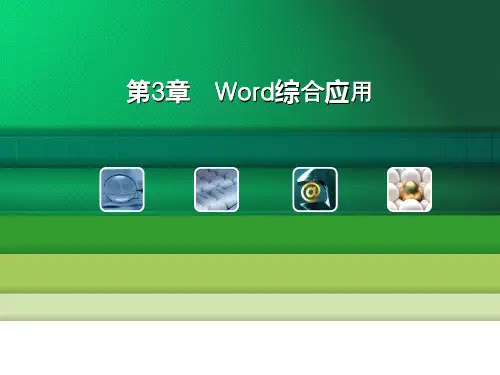
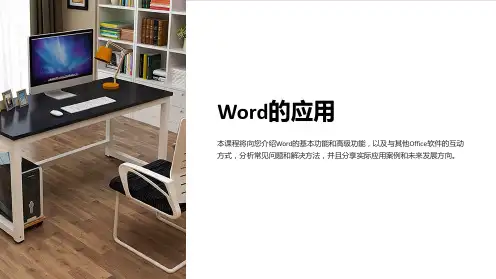
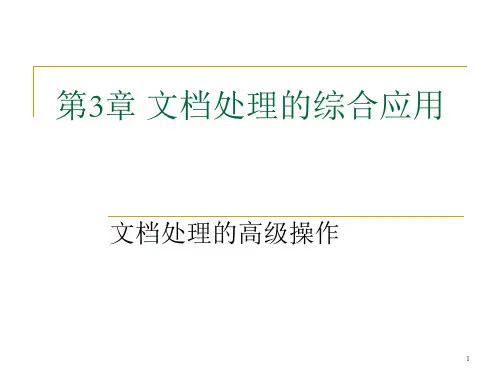
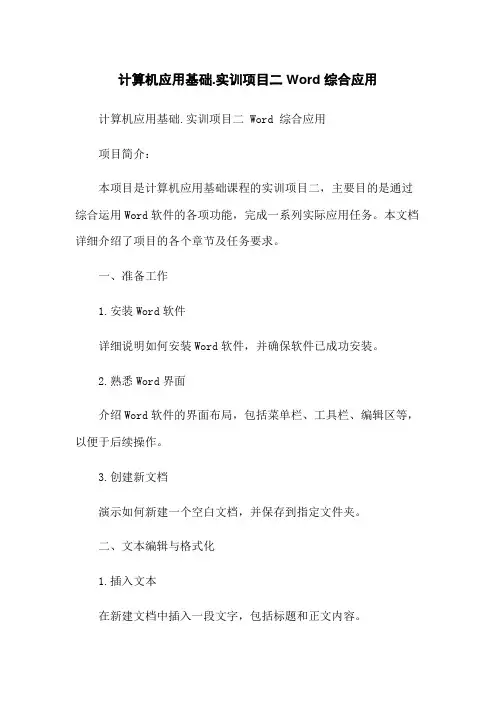
计算机应用基础.实训项目二 Word 综合应用计算机应用基础.实训项目二 Word 综合应用项目简介:本项目是计算机应用基础课程的实训项目二,主要目的是通过综合运用Word软件的各项功能,完成一系列实际应用任务。
本文档详细介绍了项目的各个章节及任务要求。
一、准备工作1.安装Word软件详细说明如何安装Word软件,并确保软件已成功安装。
2.熟悉Word界面介绍Word软件的界面布局,包括菜单栏、工具栏、编辑区等,以便于后续操作。
3.创建新文档演示如何新建一个空白文档,并保存到指定文件夹。
二、文本编辑与格式化1.插入文本在新建文档中插入一段文字,包括标题和正文内容。
2.格式化文本对插入的文本进行适当的格式化操作,如调整字号、加粗、斜体等。
3.添加页眉页脚在文档中设置页眉页脚,包括页码和文档标题。
4.制作目录通过使用Word的目录功能,自动文档的目录并进行。
三、图片插入与编辑1.插入图片从指定位置插入一张图片,并设置图片的大小和位置。
2.图片调整对插入的图片进行调整,包括旋转、裁剪、调整亮度等。
3.添加图片标题和描述为插入的图片添加标题和描述,使其更加直观和明确。
四、表格创建与编辑1.创建表格在文档中创建一个表格,并设置行列数以及边框样式。
2.填充表格内容向表格中填充适当的数据,并进行合并、拆分等操作。
3.设置表格样式调整表格的样式,包括颜色、边框、对齐方式等。
五、公式插入与编辑1.插入数学公式演示如何使用Word的公式编辑功能,插入数学公式。
2.公式编辑对插入的公式进行适当的编辑,包括调整大小、调整字体样式等。
六、参考文献和引用1.添加参考文献在文档的末尾添加一份参考文献,包括文献标题和详细信息。
2.引用参考文献在文中引用参考文献,使用合适的引用格式和标识。
附件:1.附件1:示例图片2.附件2:示例表格3.附件3:示例公式法律名词及注释:1.版权:指著作权人对其创作作品所享有的法律权益,包括复制、发行、展览、演出等权利。
